| Oracle Application Server Forms and Reports Servicesインストレーション・ガイド 10gリリース2(10.1.2)for Solaris Operating System (SPARC) B25095-02 |
|
 戻る |
 次へ |
| Oracle Application Server Forms and Reports Servicesインストレーション・ガイド 10gリリース2(10.1.2)for Solaris Operating System (SPARC) B25095-02 |
|
 戻る |
 次へ |
このリリースでは、Forms/Reports Servicesを構成して、Oracle Application Server Infrastructureのサービスを使用できます。この構成によって、Forms/Reports ServicesをOracle Application Serverファームの一部とすることができます。Forms/Reports Servicesでは、Business Intelligence and Formsコンポーネントによる使用と同様に、OracleAS Infrastructureのサービスを使用できます。
Forms/Reports Servicesを構成することによって、OracleAS Infrastructureの次のサービスを使用できます。
Oracle Identity Management
これによって、Forms/Reports Servicesは、Oracle Application Server Single Sign-OnやOracle Internet DirectoryなどのOracle Identity Managementコンポーネントを使用できるようになります。
Oracle Identity Managementを使用するためにForms/Reports Servicesを構成するには、第6.1項「Oracle Identity Managementを使用するためのForms/Reports Servicesの構成」を参照してください。
Oracle Application Server Metadata Repository
OracleAS Metadata Repositoryを使用するためにForms/Reports Servicesを構成するには、第6.2項「OracleAS Metadata Repositoryを使用するためのForms/Reports Servicesの構成」を参照してください。
|
注意: Forms/Reports Servicesを一度構成すると、その構成は元に戻せません。ただし、別のOracle Identity ManagementおよびOracleAS Metadata Repositoryに再度関連付けることはできます。 |
この章の項目は次のとおりです。
この項では、Oracle Identity Managementを構成する手順について説明します。Oracle Identity Managementコンポーネントは、ディレクトリ、セキュリティおよびユーザー管理機能を提供します。これらのコンポーネントのいくつか(OracleAS Single Sign-Onなど)は、Oracle Application Server Metadata Repositoryにスキーマが格納されています。
構成を開始する前に、次を確認してください。
Oracle Identity Managementインスタンスが起動している(ステータスが「稼働中」になっている)こと
Oracle Internet Directoryのホストとポート番号がわかっていること
cn=orcladmin、またはiASAdminsグループの別のユーザーのパスワードがわかっていること
Oracle Identity Managementを構成する手順は次のとおりです。
Application Server Controlホーム・ページにナビゲートします。
「インフラストラクチャ」をクリックします。
「Identity Management」セクションの「Internet Directoryホスト」および「Metadata Repository」セクションの「デフォルトのメタデータ・リポジトリ」では、図6-1に示すように「未構成」が表示されます。
図6-1 「Identity Management」および「Metadata Repository」のセクション
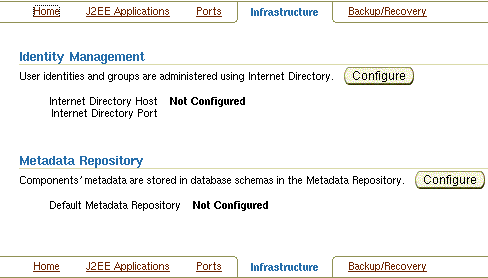
「Identity Management」セクションで、「構成」をクリックし、「ID管理の構成: Internet Directory」ページを表示します。
「ID管理の構成: Internet Directory」ページで次の操作を行います。
「ホスト」フィールドに、Oracle Internet DirectoryおよびIdentity Managementを実行しているコンピュータの名前を入力します。
例: host.oracle.com
「ポート」フィールドに、Oracle Internet Directoryがリスニングするポートを入力します。デフォルト・ポート番号は389です。
Oracle Internet Directoryへの接続にSSLのみを使用する場合は、「Internet DirectoryにはSSL接続のみを使用する」を選択します。
|
注意: 「Internet DirectoryにはSSL接続のみを使用する」を選択した場合、デフォルト・ポート番号は636です。 |
「次へ」をクリックし、「ID管理の構成: ログイン」ページを表示します。
「ID管理の構成: ログイン」ページで次の操作を行います。
「ユーザー名」フィールドには、Oracle Internet Directoryにログオンするユーザー名が、cn=orcladminと表示されます。これは、ユーザーがIASAdminグループに属しており、そのユーザー名がcn=user_name形式である場合は変更できます。たとえば、cn=admin(adminはユーザー名)の場合です。
Oracle Internet Directoryにおいて必要なグループに属するユーザーとしてログオンする必要があります。必要なグループの詳細は、Oracle Application Serverのインストレーション・ガイドを参照してください。
「パスワード」フィールドに、パスワードを入力します。
「次へ」をクリックし、「ID管理の構成: 検証」ページを表示します。
「ID管理の構成: 検証」ページには、Oracle Application ServerおよびOracle Internet Directoryのサマリーが表示されます。「終了」をクリックして、構成を完了します。
Oracle Identity Managementの構成が完了しました。Oracle Identity Managementの詳細は、『Oracle Identity Management概要および配置プランニング・ガイド』を参照してください。
この項では、OracleAS Metadata Repositoryを構成する手順について説明します。OracleAS Metadata Repositoryは、他のOracle Application Serverコンポーネントによって使用されるスキーマの集まりです。
構成を開始する前に、次を確認してください。
OracleAS Metadata Repositoryが起動している(ステータスが「稼働中」になっている)こと
Oracle Identity Managementインスタンスが起動している(ステータスが「稼働中」になっている)こと
cn=orcladmin、またはiASAdminsグループの別のユーザーのパスワードがわかっていること
OracleAS Metadata Repositoryを構成する手順は次のとおりです。
Application Server Controlホーム・ページにナビゲートします。
「インフラストラクチャ」をクリックします。
「Identity Management」セクションの「Internet Directoryホスト」および「Metadata Repository」セクションの「デフォルトのメタデータ・リポジトリ」では、図6-1に示すように「未構成」が表示されます。
「Metadata Repository」セクションで、「構成」をクリックし、「リポジトリの構成: Internet Directory」ページを表示します。
「リポジトリの構成: Internet Directory」ページで次の操作を行います。
「ユーザー名」フィールドには、Oracle Internet Directoryにログオンするユーザー名が、cn=orcladminと表示されます。これは、ユーザーがIASAdminグループに属しており、そのユーザー名がcn=user_name形式である場合は変更できます。たとえば、cn=admin(adminはユーザー名)の場合です。
Oracle Internet Directoryにおいて必要なグループに属するユーザーとしてログオンする必要があります。必要なグループの詳細は、Oracle Application Serverのインストレーション・ガイドを参照してください。
「パスワード」フィールドに、パスワードを入力します。
「次へ」をクリックし、「リポジトリの構成: ロケーション」ページを表示します。
「リポジトリの構成: ロケーション」ページで次の操作を行います。
「リポジトリ」リストで、既存のOracleAS Metadata Repositoryを選択します。
「次へ」をクリックし、「リポジトリの構成: 検証」ページを表示します。
「リポジトリの構成: 検証」ページには、Oracle Application Serverインスタンスおよび新しいデータベースのサマリーが表示されます。「終了」をクリックして、構成を完了します。
OracleAS Metadata Repositoryの構成が完了しました。Forms/Reports Servicesは、OracleAS Metadata Repositoryのファームの一部になりました。OracleAS Metadata Repositoryのファームの詳細は、『Oracle Application Server高可用性ガイド』を参照してください。
OracleAS Infrastructureのサービスを使用するためにForms/Reports Servicesを構成した後は、Reports Serverをセキュアにする必要があります。インプロセス・サーバーは、サーバーを自動的に起動する方法を用意することによってReports Serverのメンテナンスと管理を軽減します。インプロセス・サーバーの詳細は、『Oracle Application Server Reports ServicesレポートWeb公開ガイド』を参照してください。
OPMNによって管理されるReports Server(インプロセス・サーバーを含む)をセキュアにする手順は次のとおりです。
ORACLE_HOME/reports/confディレクトリにあるserver_name.confファイルを更新します。手順は次のとおりです。
Application Server Controlホーム・ページにナビゲートします。
「システム・コンポーネント」セクションで、「Reportsサーバー:server_name」リンクをクリックし、「Reportsサーバー」ページを表示します。
「Reportsサーバー」ページの「管理」セクションで、「構成」をクリックし、「構成」ページを表示します。
「構成」ページで、「構成ファイルの編集」をクリックし、「構成ファイルの編集」ページを表示します。
「構成の編集」ページにserver_name.confファイルが表示されます。
server_name.confファイルで、security要素を検索します。security要素のコメントを解除します。コメントを解除した後、security要素は次のようになります。
<security id="rwSec" class="oracle.reports.server.RWSecurity"> <!--property name="securityUserid" value="portal_db_username/portal_db_ password@%portal_db_tnsname" confidential="yes" encrypted="no"/--> <property name="oidEntity" value="reports_oid_entity"/> </security>
oidEntityの値が、rwserver.templateファイルのoidEntityの値と同じであることを確認します。rwserver.templateファイルは、ORACLE_HOME/reports/confディレクトリにあります。
変更を保存し、Reports Serverを再起動します。
サーバーがOPMNによって管理されていない場合は、サーバー構成ファイル(server_name.conf)を手動で編集し、第6.3項「Reports Serverをセキュアにする」の手順2および3を実行します。
新たに起動されたサーバーはすべて、デフォルトでセキュアになります。
|
注意: OracleAS Reports Servicesによって、RW_ADMINISTRATORS、RW_DEVELOPER、IASADMINSなどのReports関連のグループ(RWの接頭辞が付くグループ)が、getjobid、getserverinfo、showjobs、showenvなどの特定のWebコマンドを実行できるようになります。OracleAS Portalが、Forms/Reports Servicesのインストールで構成されたOracleAS Infrastructureのサービスを使用するように構成されていない場合、RW_グループは作成されません。この場合、これらのユーザーがWebコマンドを実行できるようにするには、手動でRW_グループを作成し、これらのRW_グループにユーザーを追加する必要があります。Reports関連(RW_)グループの詳細は、『Oracle Application Server Reports ServicesレポートWeb公開ガイド』の「OracleAS Portalでのレポートの配布」を参照してください。 |
Oracle Identity ManagementおよびOracleAS Metadata Repositoryの構成が完了すると、Oracle Process Manager and Notification Server(OPMN)サービスのステータスが「停止中」と表示されます。OPMNサービスを再起動する必要があります。
OPMNサービスを再起動する手順は次のとおりです。
Application Server Controlホーム・ページにナビゲートします。
「すべてを起動」をクリックし、「処理中: すべての起動」ページを表示します。「処理中: すべての起動」ページには、「すべてを起動」操作の進捗状況が表示されます。
「すべてを起動」操作が完了した後、Application Server Controlホーム・ページに、図6-2に示すように、OracleAS Farmの一部として、以前のスタンドアロンForms/Reports Servicesインスタンスが表示されます。
図6-2 OracleAS Farmの一部としてのForms/Reports Services
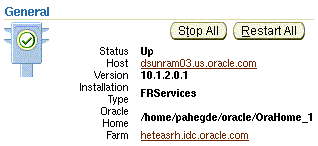
OracleAS Infrastructureのサービスを使用するためのOracle Application Server Forms Servicesの構成が適切に行われたことをテストする手順は次のとおりです。
Application Server Controlホーム・ページにナビゲートします。
「システム・コンポーネント」セクションで、「Forms」をクリックし、「Forms概要」ページを表示します。
「Forms概要」ページで「構成」タブをクリックします。
「表示」リストで、「Forms Web構成(formsweb.cfg)」を選択します。
「新規セクションの作成」をクリックします。作成したセクションがformsweb.cfgファイルに追加されます。
「追加するセクション名」フィールドにセクションの名前を入力します。たとえば、modossoと入力します。
「OK」をクリックします。
追加したセクションは、「構成」ページに表示されます。セクション名の横にあるフィールドでコメントを追加できます。追加したセクションを選択し、「編集」をクリックして「セクションの編集」ページを表示します。
「セクションの編集」ページで、作成したセクションにパラメータを追加する必要があります。パラメータを追加する手順は次のとおりです。
「名前」フィールドに、パラメータの名前を入力します。たとえば、ssoModeと入力します。
「値」フィールドに、trueと入力します。
「新規パラメータの追加」をクリックします。
「セクションの編集」ページに、パラメータ名と値が表示されます。「適用」をクリックします。
次のURLを入力してフォームを実行し、「Oracle Single Sign-On」ページを表示します。
http://host-name:port-mumber/forms/frmservlet?config=modosso
次に例を示します。
http://host.oracle.com:7778/forms/frmservlet?config=modosso
「Oracle Single Sign-On」ページで、Oracle Internet Directoryのユーザー名とパスワードでログオンします。
構成が適切に行われている場合、OracleAS Forms Servicesのページが表示されます。
OracleAS Infrastructureのサービスを使用するためのOracle Application Server Reports Servicesの構成が、適切に行われたことをテストする手順は次のとおりです。
次のURLにナビゲートし、「レポート」デモ・ページを開きます。
http://host-name:port-number/repdemo
次に例を示します。
http://host.oracle.com:80/repdemo
「JSP Webレポートのテスト」リンクと「Webでのペーパー・レポートのテスト」リンクのいずれかをクリックします。
「Oracle Reportsの開始」ページで、「レポート実行」をクリックします。
構成が適切に行われている場合、「レポートは正常に実行されました」というメッセージが表示されます。